如何关闭笔记本电脑上的抖音应用?
- 家电技巧
- 2025-03-21
- 12
在当今这个充满数字娱乐的时代,抖音作为一款流行的短视频社交应用,几乎成了人们日常生活中不可或缺的一部分。但是,在使用笔记本电脑工作、学习或进行其他活动时,我们可能不希望它占据宝贵的系统资源或分散我们的注意力。如何关闭笔记本电脑上的抖音应用呢?本文将详细讲解关闭抖音应用的步骤,帮助您高效管理电脑资源,保持专注。
关闭运行中的抖音应用
通过任务管理器关闭抖音
1.使用快捷键启动任务管理器:按下`Ctrl+Shift+Esc`组合键,或者右击任务栏并选择“任务管理器”,打开Windows任务管理器。
2.查找并结束抖音任务:在任务管理器的“进程”标签中,找到名为“Douyin.exe”或“TikTok.exe”的进程(视乎应用版本而定),随后单击选择它并点击右下角的“结束任务”按钮。此时系统会提示您确认是否结束进程,确认后抖音应用即会关闭。
使用系统托盘图标关闭
如果您是通过桌面上的快捷方式启动的抖音应用,通常在屏幕右下角的任务栏系统托盘位置会有一个图标,右击该图标会弹出一个菜单,您可以从中选择“退出”或“关闭应用”的选项来关闭抖音。
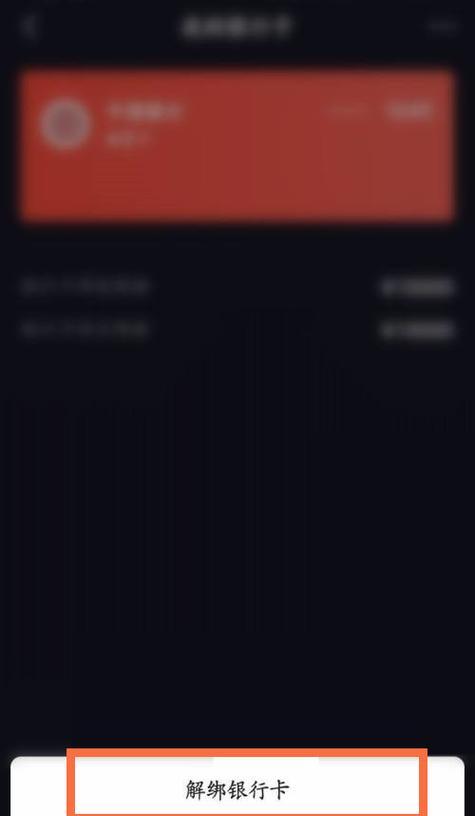
关闭启动时自动运行的抖音
通过系统配置设置
1.打开系统配置工具:在搜索框中输入`msconfig`,然后按回车键启动系统配置工具。
2.切换至“启动”标签:在系统配置窗口中选择“启动”标签。
3.禁用抖音启动项:在启动列表中找到“Douyin”或“TikTok”相关项,取消选中该选项的复选框,然后点击“应用”和“确定”按钮保存设置。此时,Windows系统在启动时将不再自动打开抖音应用。
通过Windows注册表设置
1.启动注册表编辑器:按下`Win+R`键打开运行对话框,输入`regedit`并按回车键打开注册表编辑器。
2.导航到启动项注册表键值:
```
HKEY_CURRENT_USER\Software\Microsoft\Windows\CurrentVersion\Run
```
3.删除抖音启动项:在右侧找到与“Douyin”或“TikTok”相关联的值项,右击它并选择“删除”来移除它。操作完成后关闭注册表编辑器。
警告:错误操作注册表可能会造成系统不稳定,请确保您精确知道您正在做什么,或在进行修改之前备份注册表。

常见问题与实用技巧
问题:如何防止抖音应用在开机时自动运行?
回答:请根据上文“通过系统配置设置”或“通过Windows注册表设置”部分进行操作,即可阻止抖音在开机时自动启动。
技巧:如何在Windows中快速关闭所有应用程序?
回答:除了直接使用任务管理器关闭特定应用之外,您还可以使用`Alt+F4`快捷键组合来关闭当前激活的应用程序窗口。按住`Alt`键,然后依次按下`F`、`4`键,再按回车键即可。对于多窗口应用,需要重复此操作直到所有窗口都关闭。
问题:抖音应用占用过多资源怎么办?
回答:除了通过任务管理器结束进程外,您也可以考虑减少应用的后台活动,如关闭不必要的通知和后台数据使用,或是完全卸载应用并重新安装,以清理可能存在的问题。
技巧:如何卸载不再使用的应用?
回答:在Windows中,您可以通过“设置”>“应用”>“应用和功能”找到并卸载不再需要的应用程序。
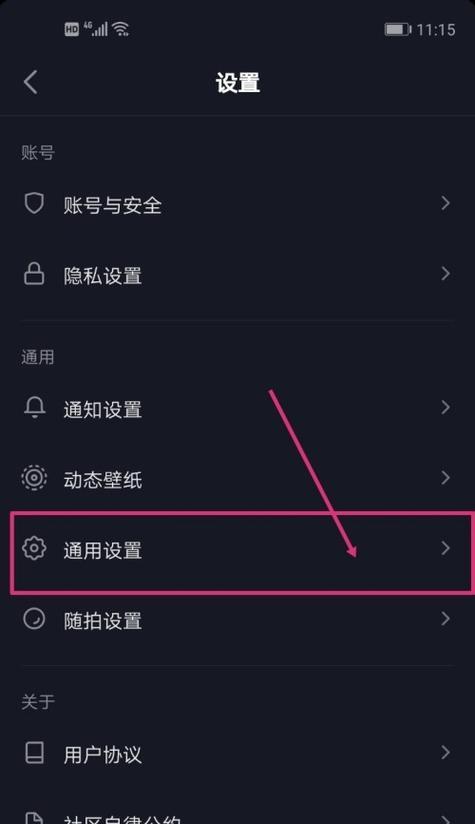
结语
在笔记本电脑上关闭抖音应用是一项简单却必要的操作。通过掌握这些关闭应用的技巧,您可以更好地管理电脑资源,确保工作或学习时不会被打扰。希望本文提供的步骤和建议能够帮助您更高效地使用笔记本电脑,提升日常计算机使用体验。
版权声明:本文内容由互联网用户自发贡献,该文观点仅代表作者本人。本站仅提供信息存储空间服务,不拥有所有权,不承担相关法律责任。如发现本站有涉嫌抄袭侵权/违法违规的内容, 请发送邮件至 3561739510@qq.com 举报,一经查实,本站将立刻删除。
上一篇:电脑嵌入视频无声问题的解决方法?
下一篇:电脑如何连接投影仪蓝牙?